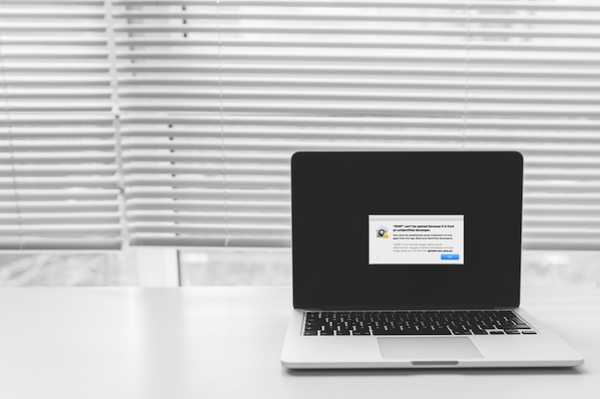
Jack Hood
0
2080
316
Bortset fra navnet bragte macOS Sierra en række ændringer. Ikke kun med hensyn til de funktioner, det tilføjede, men også hvad angår de ting, det fjernede. En sådan ændring er, at du ikke kan åbne apps udviklet af uidentificerede udviklere på macOS Sierra. I det mindste ikke direkte. Så hvis du vil køre en app fra en uidentificeret udvikler, er du næsten heldig. Næsten. I denne guide fortæller jeg dig, hvordan du kan køre apps fra uidentificerede udviklere på macOS Sierra. Så læs videre!
macOS Sierra: Hvad ændrede sig?
Tidligere i OS X El Capitan havde brugere mulighed for at ændre Mac Gatekeeper-præferencerne til “Tillad apps fra hvor som helst”. MacOS Sierra ændrede dog dette. Du har nu kun mulighederne for enten tillade apps fra App Store eller fra App Store og identificerede udviklere.  OS X El Capitan (øverst) vs macOS Sierra (nederst)
OS X El Capitan (øverst) vs macOS Sierra (nederst)
Der er dog stadig en måde at starte apps fra tredjepart fra uidentificerede udviklere på din Mac, der kører macOS Sierra.
Åbning af uidentificerede apps i macOS Sierra
Bemærk: Husk, at det normalt ikke anbefales at bruge apps fra uidentificerede udviklere. Du skal kun installere sådanne apps, hvis du er helt sikker på, at de ikke er skadelige apps. Hverken Apple eller Beebom kan holdes ansvarlige, hvis du downloader en ondsindet app og går på kompromis med dit system. Brug sund fornuft.
Så hvordan kan du åbne apps fra uidentificerede udviklere? Det er faktisk ikke så svært. Følg blot trinnene nedenfor. Jeg bruger GIMP som et eksempel-app, der ikke kan åbnes, fordi det kommer fra en uidentificeret udvikler.
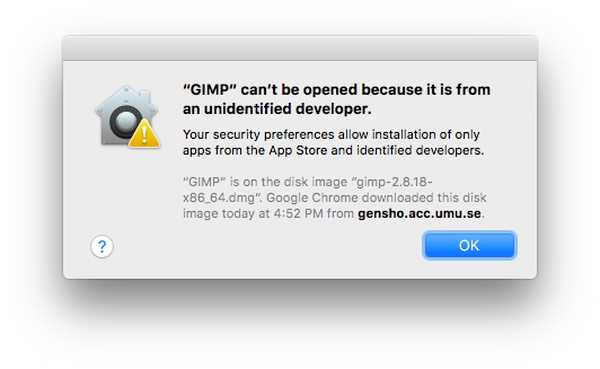
1. Først, download DMG- eller ZIP-filen der indeholder appen. Kopier derefter appen til din applikationsmappe. Når du har gjort det, skal du bare gå til Programmer -> GIMP. Højreklik på appen, og klik på “Åben”.
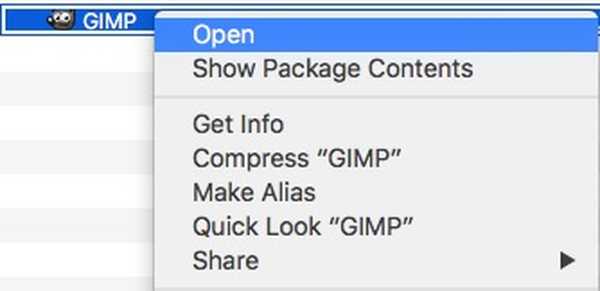
2. Du bliver mødt med en alarmboks, der spørger dig, om du er sikker på, at du vil åbne appen. Klik "Åben", hvis du er sikker på, at appen er sikker.
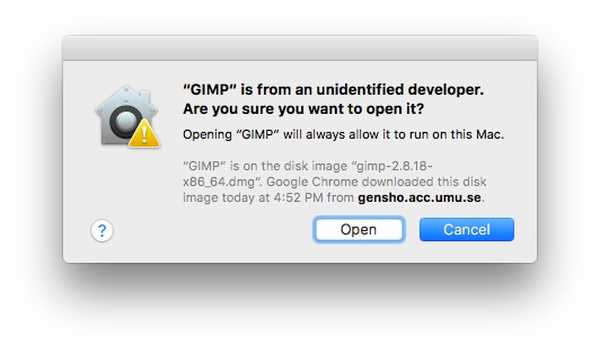
3. Appen åbnes derefter på macOS Sierra.
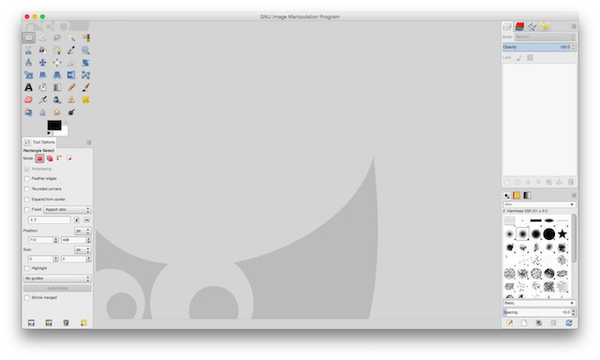
Du behøver kun at gøre dette en gang for hver app. Efterfølgende lanceringer af appen lykkes som standard.
SE OGSÅ: 22 Skal have apps til første gang Mac-brugere
Installer enhver app, du ønsker på din Mac
Med denne metode kan du nu installere og bruge enhver app, du vil, på din Mac, der kører macOS Sierra. Hvis du endnu ikke har opgraderet til Sierra, kan du blot ændre indstillingerne i indstillingerne for beskyttelse af personlige oplysninger i Systemindstillinger. Ellers kan du følge denne metode til at starte apps fra tredjepart fra uidentificerede udviklere på macOS Sierra.
Som altid vil vi gerne vide, at dine tanker om Apple fjerner muligheden for at tillade apps overalt. Ser det ud som et skridt hen imod den berygtede omgivet have, som de fleste af Apples operativsystemer er? Hvis du står over for problemer med denne metode, så lad os vide det om dem i kommentarfeltet nedenfor.















